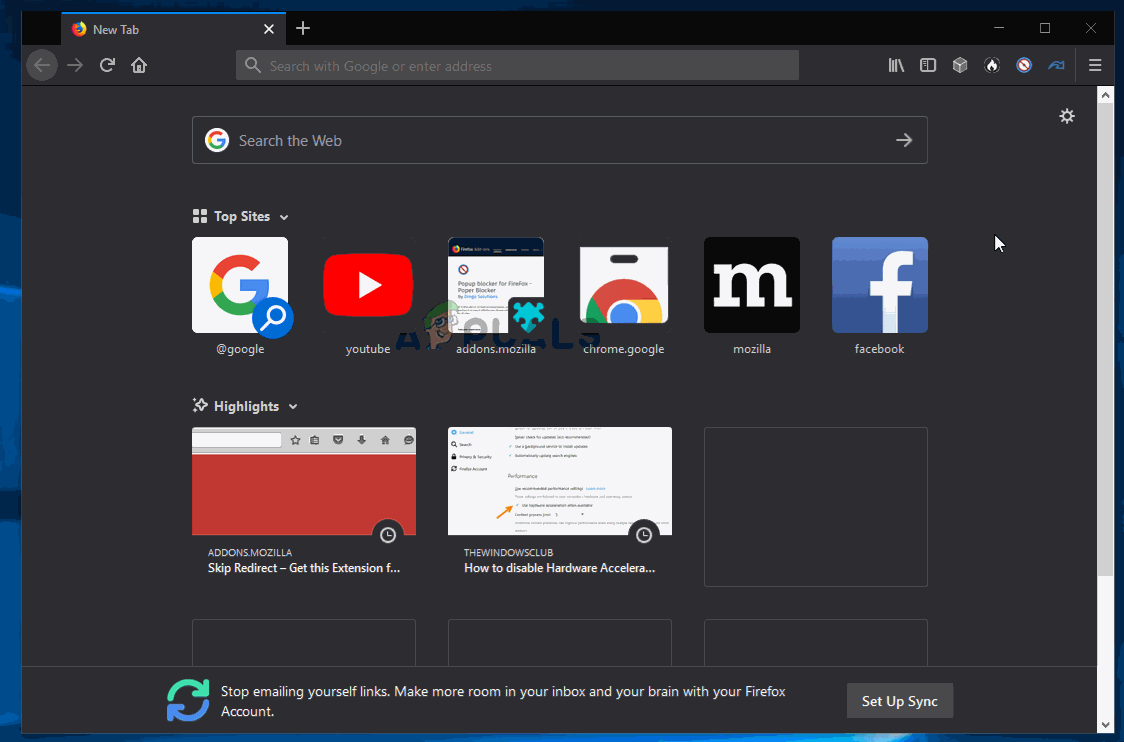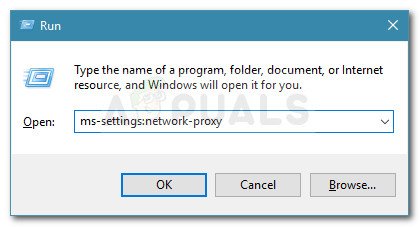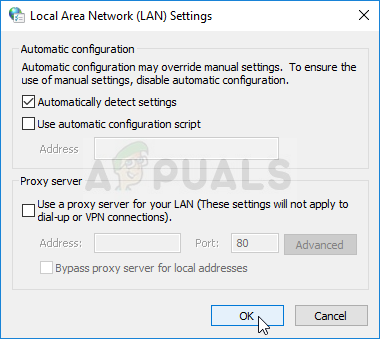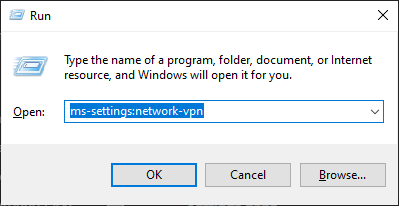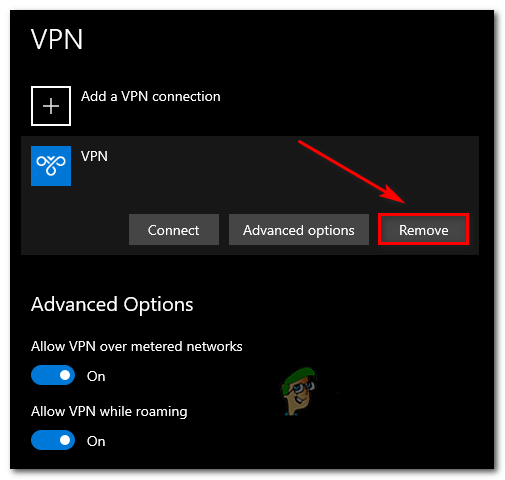Ang ilang mga gumagamit ng Windows ay nakakaranas ng Error 401 Hindi Pinapayagan kapag sinusubukang bumili ng mga tiket sa platform ng TicketMaster. Sa karamihan ng mga kaso, ang mga apektadong gumagamit ay maaaring maghanap para sa mga ticket na maayos, ngunit lilitaw ang error sa sandaling tangkaing pumili ng isang petsa upang makumpleto ang proseso ng pagbili.

Error sa Ticketmaster 401 Hindi Pinapayagan
Sa karamihan ng mga kaso na naitala ng gumagamit, Error 401 Hindi Pinapayagan lilitaw dahil sa isang pansamantalang naka-cache na file o cookies na nilikha ng system ng TicketMaster. Upang ayusin ito, ang kailangan mo lang gawin ay sundin ang isang hanay ng mga tagubilin upang i-clear ang iyong cache at cookies ng browser.
Tandaan na ang TicketMaster ay napakahigpit sa mga gumagamit na gumagamit ng mga Proxy server o mga kliyente ng VPN. Kung gumagamit ka ng isa, maaaring kailanganin mong huwag paganahin ang solusyon sa pagkawala ng lagda ng surfing bago ma-access muli ang platform ng TicketMaster.
Sa ibang mga kaso, iniulat ng mga apektadong gumagamit na ang isang hindi pagkakapare-pareho sa network ay responsable para sa pagpapalitaw ng Error 401 Hindi Pinapayagan. Karamihan sa mga gumagamit ay pinamamahalaang ayusin ang isyu sa kasong ito sa pamamagitan ng pag-restart ng aparato sa networking.
Gayunpaman, ang error na nakikita mo ay maaaring maging resulta ng isang pansamantalang pagbabawal na ipinatupad sa iyong account. Kung nalalapat ang senaryong ito, kakailanganin mong maghintay nang 24 na oras para mag-expire ang pagbabawal o kailangan mong lumikha ng ibang account (kung hindi mo kayang maghintay).
Paraan 1: Nililinis ang iyong Browser Cache at Cookies
Tulad ng ito ay naging, ang partikular na isyu na ito ay maaaring napakahusay na sanhi ng isang pansamantalang naka-cache na file o isang cookie na nilikha ng serbisyo ng TicketMaster. Dahil maraming mga ulat ng gumagamit ng ganitong uri, malamang na ang TicketMaster ay may kaugaliang lumikha ng mga masamang cookies na magtatapos sa pagharang sa kakayahan ng gumagamit na mag-book at bumili ng mga tiket mula sa loob ng platform.
Sa kasamaang palad, maraming mga apektadong gumagamit na nakatagpo ng isyung ito ang nakumpirma na pinamamahalaang malutas ang isyu sa pamamagitan ng pag-access sa mga setting ng browser at pag-clear sa mga folder ng cookies at cache. Gayunpaman, ang mga hakbang sa paggawa nito ay magkakaiba depende sa uri ng browser na iyong ginagamit.
Upang mapaunlakan ang bawat posibleng senaryo, nag-ipon kami ng maraming mga sub gabay na magpapahintulot sa iyo na i-clear ang cache at cookies ng Chrome, Firefox, Edge , Internet Explorer, at Opera. Sundin ang alinmang patnubay na naaangkop depende sa browser na iyong ginagamit.
Paglilinis ng Cache at Cookies ng Chrome
- Buksan ang Google Chrome at tiyaking nakasara ang bawat tab (bukod sa aktibo).
- Susunod, mag-click sa pindutan ng pagkilos (icon ng tatlong tuldok) sa kanang bahagi sa itaas ng window.
- Pagkatapos mong pamahalaan upang makapasok sa Mga setting menu, mag-scroll pababa hanggang sa ilalim ng screen at mag-click sa Advanced upang ilabas ang hindi nakikitang menu. Magtatapos na itong ihayag ang mga nakatagong item.
- Kapag nakikita ang nakatagong menu, mag-scroll hanggang sa ibaba at mag-click sa Pagkapribado at Seguridad tab
- Pagkatapos mong pamahalaan upang ma-access ang Pagkapribado at Seguridad tab, mag-click sa I-clear ang data sa pag-browse .
- Susunod, piliin ang Batayan tab at tiyakin na ang mga kahon na nauugnay sa Mga naka-cache na imahe at file at Cookies at iba pang data sa gilid ay pinagana.
- Ngayon, piliin ang Saklaw ng oras sa Lahat ng oras gamit ang drop-down na menu, pagkatapos ay simulan ang proseso sa pamamagitan ng pag-click sa I-clear ang data.
- Maghintay hanggang sa makumpleto ang proseso ng paglilinis ng cookies at cache, pagkatapos ay subukang gamitin ang platform ng TicketMaster upang makita kung nalutas ang isyu.
Paglilinis ng Cache at Cookies ng Firefox
- Magsimula sa pamamagitan ng pag-check sa bawat karagdagang Firefox (maliban sa isa na kasalukuyang aktibo).
- Susunod, mag-click sa pindutan ng aksyon sa kanang sulok sa itaas ng screen, pagkatapos ay mag-click sa Mga pagpipilian mula sa bagong lumitaw na menu.
- Kapag nasa loob ka na ng Mga setting menu, mag-click sa Pagkapribado at Seguridad mula sa kaliwang mesa. Susunod, mag-scroll pababa sa Cookies at Data ng Site at mag-click sa I-clear ang data upang ilabas ang temp built-in na utility sa paglilinis.
- Sa loob ng menu ng I-clear ang data, lagyan ng tsek ang mga kahong nauugnay Cookies at Data ng Site at Nilalaman sa naka-cache na Web .
- Kapag handa nang umalis ang proseso ng paglilinis, mag-click sa Malinaw upang simulan ang proseso ng paglilinis ng iyong data sa nilalaman ng web.
- Matapos makumpleto ang proseso, i-restart ang iyong browser at suriin upang makita kung nalutas na ang problema at nagamit mo ang Platform ng TicketMaster maayos
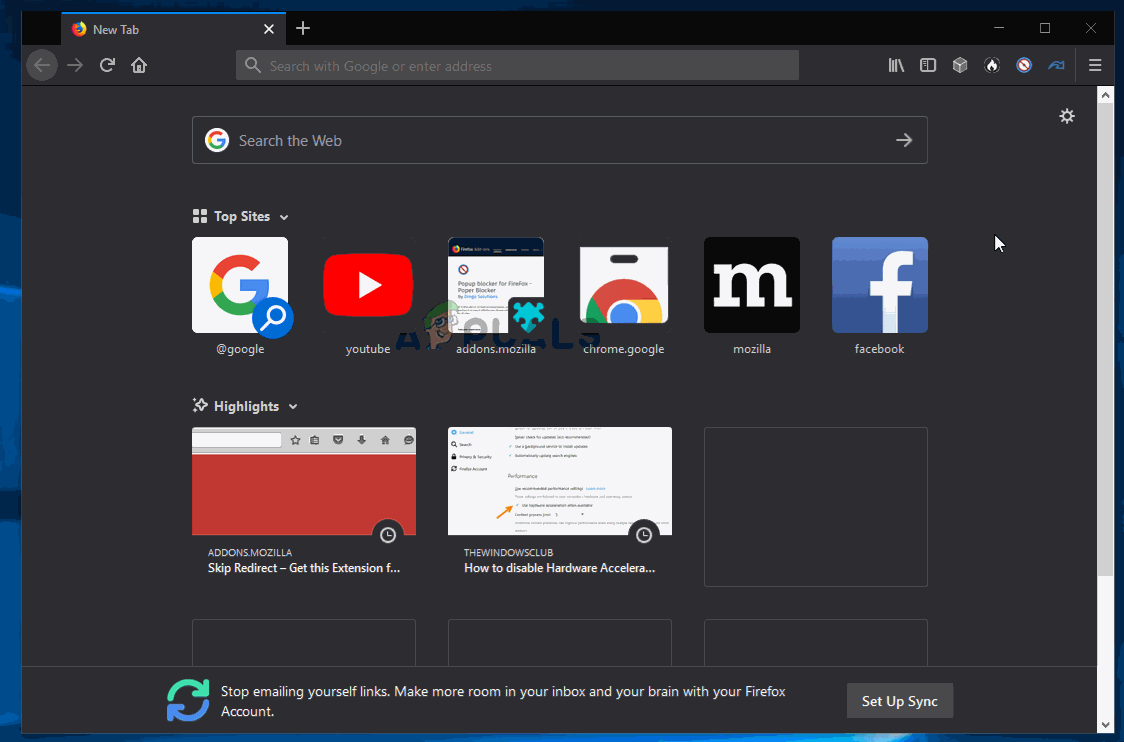
Nililinis ang web cache ng Firefox
Paglilinis ng Cache sa Opera
- Buksan ang Opera at mag-click sa icon sa kaliwang sulok sa itaas ng screen.
- Mula sa bagong lumitaw na menu ng konteksto, mag-click sa Mga setting.
- Kapag nasa loob ka na ng Mga setting menu, mag-click sa Advanced, pagkatapos piliin ang Pagkapribado at seguridad tab mula sa patayong menu sa kanan.
- Sa napiling menu ng Privacy at seguridad, lumipat sa kanang menu at mag-scroll pababa sa Pagkapribado tab Kapag nakarating ka doon, mag-click sa I-clear ang data sa pag-browse .
- Sa loob ng I-clear ang data sa pag-browse tab, itakda ang mode sa Pangunahin, pagkatapos ay ilagay ang Saklaw ng oras sa Lahat ng oras .
- Pagkatapos ng I-clear ang window ng data sa pag-browse bubukas, suriin ang mga kahon na nauugnay sa Cookies at iba pang data ng site at Mga naka-cache na imahe at file .
- Ngayong na-configure na ang utility sa paglilinis, mag-click sa I-clear ang data ng pag-browse at tingnan kung nalutas ang problema.
- Kapag nalinis na ang cookies at cache, i-restart ang iyong browser at tingnan kung ang Error 401 Hindi Pinapayagan ay hindi na lumilitaw kapag sinubukan mong gamitin ang platform ng TicketMaster.

Paglilinis ng Cache sa browser ng Opera
Paglilinis ng Cache sa Internet Explorer
Tandaan: Malalapat ang mga tagubilin sa ibaba anuman ang bersyon ng Internet Explorer na iyong ginagamit.
- Buksan ang iyong application sa Internet Explorer at mag-click sa Mga setting icon sa kanang sulok sa itaas.
- Kapag ang Mga setting lilitaw ang menu ng konteksto, palawakin ang Kaligtasan sub-menu at mag-click sa Tanggalin ang kasaysayan sa pag-browse .
Tandaan: Bilang karagdagan, maaari kang pumunta sa Mga setting> Mga Pagpipilian sa Internet , Piliin ang pangkalahatan tab at pagkatapos ay mag-click Tanggalin sa ilalim Kasaysayan ng pagba-browse upang maabot ang parehong menu. - Kapag nasa loob ka na ng Tanggalin ang kasaysayan sa pag-browse tab, lagyan ng tsek ang mga kahon na nauugnay sa Pansamantalang mga file sa Internet at mga file ng website at Cookies at data ng website (habang inaalis ang check sa lahat ng iba pa).
- Ngayong handa na ang utility, mag-click sa Tanggalin at hintaying makumpleto ang operasyon.
- Matapos makumpleto ang proseso, i-restart ang iyong computer at tingnan kung nalutas ang isyu sa TicketMaster.

Nililinis ang cache at cookies sa Internet Explorer
Nililinis ang Cache sa Edge
- Buksan ang Microsoft Edge at mag-click sa hub icon (tuktok na kanang bahagi ng screen).
- Susunod, piliin ang Kasaysayan tab mula sa bagong lumitaw na patayong menu, pagkatapos ay mag-click sa I-clear ang Icon hyperlink
- Kapag nasa loob ka na ng I-clear ang data ng Pagba-browse tab, lagyan ng tsek ang mga kahon na nauugnay sa Mga cookies at nai-save na data ng website at naka-cache na data at mga file habang inaalis ang check sa lahat ng iba pa.
- Kapag handa ka nang simulan ang proseso ng paglilinis, mag-click sa Malinaw at hintaying makumpleto ang proseso.
- Matapos makumpleto ang proseso, subukang gamitin ang TicketMaster platform at tingnan kung nalutas ang isyu.

Nililinis ang Cache sa Edge
Kung sakaling na-clear mo ang data ng iyong browser na naka-cache at cookies at nakakaranas ka pa rin ng Error 401 Hindi Pinapayagan, lumipat sa susunod na potensyal na ayusin sa ibaba.
Paraan 2: Hindi pagpapagana ng VPN client o Proxy server (kung naaangkop)
Kung hindi nalutas ng pag-clear sa iyong browser ang isyu para sa iyo, tandaan na ang TicketMaster Platform ay hindi nakikipaglaro nang maayos Mga server ng proxy o mga kliyente ng VPN. At sa pag-out nito, maraming mga serbisyo na hindi nagpapakilala ay deretsong hinaharangan ng platform ng ticketing na ito.
Maraming mga apektadong gumagamit ang nag-ulat na nagawa lang nilang malutas ang isyu sa pamamagitan ng hindi pagpapagana ng kanilang proxy server o VPN client na ginagamit nila. Ang magandang balita ay, kakailanganin mo lamang itong hindi paganahin habang ginagamit mo ang platform ng Ticketing (maaari mo itong paganahin muli).
Lumikha kami ng dalawang magkakahiwalay na gabay na makakatulong sa iyong hindi paganahin ang iyong VPN o proxy server kung sakaling gumagamit ka ng isa.
Hindi pagpapagana ng Proxy server
- Buksan up a Takbo dialog box sa pamamagitan ng pagpindot Windows key + R. Susunod, i-type ” ms-setting: network-proxy ’ at pindutin Pasok upang buksan ang Proxy tab ng Mga setting app
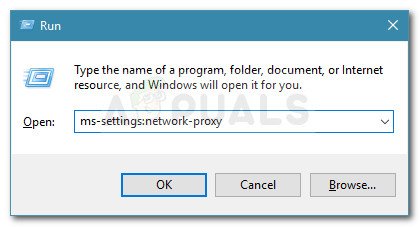
Patakbuhin ang dialog: ms-setting: network-proxy
- Kapag dumating ka sa loob ng Proxy tab ng Mga setting menu, lumipat pababa sa Manu-manong Pag-setup ng Proxy seksyon Susunod, pumunta sa kanang bahagi ng screen at alisan ng check ang kahong nauugnay Gumamit ng isang proxy server .
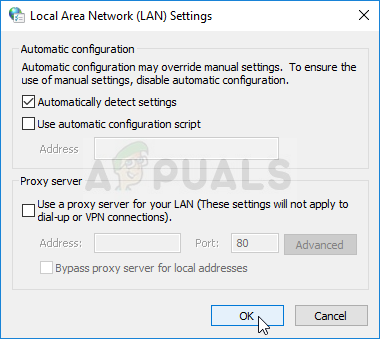
Huwag paganahin ang paggamit ng mga Proxy Server
- Matapos mong pamahalaan ang hindi paganahin ang Proxy server, i-restart ang iyong computer at tingnan kung ang problema ay nalutas sa susunod na startup ng computer sa pamamagitan ng pagtatangkang i-access ang TicketMaster platform ulit.
Huwag paganahin / I-uninstall ang VPN client
Ang mga hakbang sa pag-disable ng iyong VPN client ay nakasalalay sa uri ng pagpapatupad na iyong ginagamit. Kung nag-install ka ng isang desktop VPN client, kakailanganin mong i-access ang tukoy na menu ng mga setting at huwag paganahin ang koneksyon ng VPN mula doon.

Hindi pagpapagana ng VPN client
Gayunpaman, kung nag-set up ka ng isang koneksyon sa VPN sa pamamagitan ng built-in na tampok na Windows 10, narito ang isang mabilis na gabay sa pag-disable nito:
- Pindutin Windows key + R upang buksan ang a Takbo dialog box. Susunod, uri ‘Ms-setting: network-vpn’ at pindutin Pasok upang buksan buksan ang VPN tab ng Mga setting app
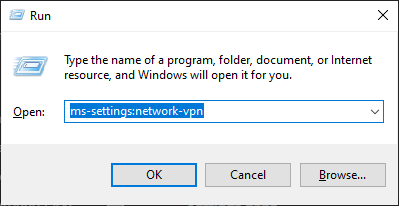
Pag-access sa VPN client
- Sa loob ng tab na koneksyon ng VPN, lumipat sa kanang bahagi sa seksyon at mag-click sa iyong VPN, pagkatapos ay mag-click Tanggalin mula sa menu ng konteksto upang maiwasang makagambala sa platform ng TicketMaster.
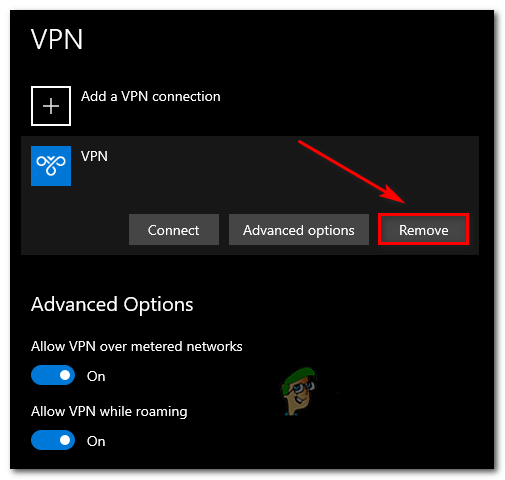
Inaalis ang VPN client
Paraan 3: I-restart ang iyong Router / modem
Bilang ito ay lumiliko out, ang Error 401 Hindi Pinapayagan din na malutas sa pamamagitan ng pag-restart ng iyong aparato sa networking (router o modem). Posibleng matapos ang isang hindi pagkakapare-pareho ng network na pinipigilan ang ilang mga packet ng impormasyon na maipadala sa server.
Kung ang senaryong ito ay nalalapat at ang iyong ISP ay walang mga isyu sa kasalukuyan, dapat mong ayusin ang isyu sa pamamagitan ng pagpilit sa isang restart ng network.
Upang maisagawa ang pamamaraang ito, pindutin lamang ang pindutan ng On / Off nang isang beses at maghintay ng 30 segundo o higit pa bago ito pindutin muli. Bilang karagdagan, maaari mo lamang idiskonekta ang power cable mula sa outlet ng kuryente, maghintay ng kalahating minuto at pagkatapos ay mai-plug in muli ito.

Isang pagpapakita ng pag-restart ng router
Kung nagawa mo na ito at ang Error 401 Hindi Pinapayagan lilitaw pa rin kapag sinubukan mong gamitin ang platform ng TicketMaster, lumipat sa huling pamamaraan sa ibaba.
Paraan 4: Maghintay ng 24 na oras
Bilang ito ay lumiliko out, ang platform ng TicketMaster ay maaaring magpalitaw ng Error 401 Hindi Pinapayagan sa mga pagkakataon kung saan ang pag-filter ng algorithm mga bagay na ikaw ay isang bot. Sa karamihan ng mga kaso, magaganap ito kung nagre-refresh ka ng maraming beses o na-access mo ang parehong pahina sa maraming mga aparato na nagtatapos sa pag-ping sa TM gamit ang iyong code.
Kung ang senaryong ito ay nalalapat at ang pag-filter ng algorithm ay nag-trigger sa lock, wala kang ibang kahalili ngunit maghintay para sa pansamantalang pagbabawal na mag-expire. Sa kasong ito, awtomatikong malulutas ang isyu pagkalipas ng 24 na oras.
Tandaan na ang pag-bypass sa pansamantalang pagbabawal ay mapanganib at mahirap gawin dahil ang pagbara ay ipinataw sa iyong account kaysa sa iyong IP. Ang pinakamahusay na paraan upang malutas ang isyu, sa kasong ito, ay maghintay lamang para sa tagal ng panahon. At kung sakaling hindi mo kayang maghintay, lumikha ng ibang account at kunin ang iyong mga tiket sa isang iyon.
Mga tag ticketmaster Windows 7 minuto basahin